Megosztás és együttműködés az Excel webes felületén
A munkafüzet megosztása
-
Válassza a Megosztás parancsot.
-
Adja meg az engedélyeket.
A Szerkesztés engedélyezése jelölőnégyzet automatikusan be van jelölve. Csak akkor törölje a jelet belőle, ha csak a fájl megtekintését szeretné engedélyezni, a szerkesztését nem.
Válassza az Alkalmaz gombot.
-
Írja be azoknak a nevét vagy e-mail-címét, akikkel meg szeretné osztani a tartalmat.
-
Ha kíván, fűzzön hozzá üzenetet.
-
Válassza a Küldés gombot.
A Hivatkozás másolása (esetleg Link másolása) gombbal a fájlra mutató hivatkozást másolhat a vágólapra.
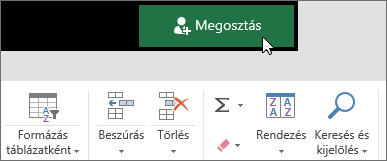
Munkafüzet közös szerkesztése
Miután megosztotta a fájlt, Ön és mások egyidejűleg is dolgozhatnak rajta.
-
A legjobb eredményt úgy érhetik el, ha a Webes Excel-ban dolgoznak együtt, ahol valós időben láthatják a módosításokat.
-
A Megosztás csoportban látható azoknak a neve, akik Önön kívül még szerkesztik a fájlt.
-
A színes cellák alapján pontosan láthatja a munkafüzetben, hogy az egyes személyek éppen melyik részén dolgoznak. Egy színre kattintva láthatja, hogy éppen ki szerkeszti a cellát.
Tipp: Egy korábbi verzió megtekintéséhez és visszaállításához válassza a fájl > információ > korábbi verzióklehetőséget.
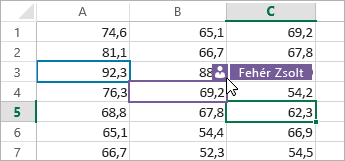
Megjegyzések hozzáadása, szerkesztése, törlése és megjelenítése
-
Megjegyzés hozzáadása – A Beszúrás vagy a Véleményezés lapon válassza a Megjegyzés elemet, írja be a kívánt megjegyzést, és válassza a Közzététel gombot.
A megjegyzést tartalmazó cellák sarkában egy kis piros háromszög látható.
-
Szerkesztés – Válassza a Véleményezés > Megjegyzés szerkesztése lehetőséget.
-
Törlés – Válassza a Megjegyzés törlése elemet, vagy a elemet a megjegyzésben.
-
Megjelenítés – Válassza a Véleményezés > Megjegyzések megjelenítése lehetőséget.
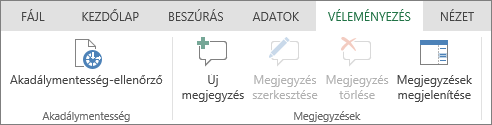
Csevegés szerkesztés közben
Ha Önnel egyidejűleg másvalaki is szerkeszti a fájlt, cseveghet vele.
-
Válassza a Csevegés parancsot.
-
Írja be a kívánt üzenetet, és nyomja le az Enter billentyűt.
A fájl bezárásakor nem menti a rendszer a beszélgetést. Ha meg szeretné őrizni a csevegések tartalmát, használja a Microsoft Teamset.

Következő: adatok elemzése a webes Excelben










